Содржина
Ако барате некои посебни трикови за форматирање на телефонскиот број со кодот на државата, вие сте на совршено место. Во оваа статија, ќе разговараме за пет специјални трикови за форматирање телефонски броеви со шифри на држави во ексел. Ајде да го следиме целосниот водич за да го научиме сето ова. Во ова упатство, ќе научите да го форматирате телефонскиот број со кодот на државата во Excel.
Преземете ја работната книга за вежбање
Преземете ја оваа работна книга за вежбање за да вежбате додека ја читате оваа статија.
Форматирајте го телефонскиот број со кодот на земјата.xlsx
5 методи за форматирање телефонски број со кодот на земјата во Excel
Овде, имаме база на податоци што го содржи телефонот броеви на некои луѓе од Обединетата компанија. Сега сакаме да го имаме кодот на државата +1 (што е код на државата за САД) пред телефонските броеви од колоната ФОРМАТИРАН БРОЈ .
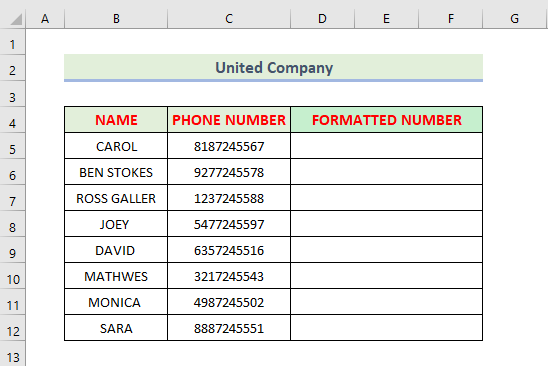
Во следните делови, ќе користиме пет методи за форматирање на овие телефонски броеви со шифри на држави.
1. Користење на форматирање ќелии за форматирање телефонски број со код на земја
За да го додадете кодот на државата во колоната ФОРМАТИРАН БРОЈ , треба да ги следите следните чекори.
Чекори:
- Изберете го телефонот броеви од опсегот на ќелии C5:C12 .

- Притиснете Ctrl+1 . Кога ќе се отвори полето за дијалог Format Cells , изберете Custom и напишете +1 (000) 000-0000 , потоа кликнете на Во ред .

Резултат:
Конечно, ќе го добиете излезот како што следува :

Прочитајте повеќе: Како да напишете телефонски број во Excel (на секој можен начин)
2. Користење двојни наводници за додавање Код на земја во телефонски број
Тоа е најбрзиот начин да додадете шифра на земја на телефонски број. Во овој метод, треба да додадете +1 (шифра на државата за САД) пред телефонските броеви.
Вметнете ја следната формула во ќелијата D5 :
="+1"&C5 Во оваа формула, ќелијата C5 е телефонскиот број.

- Притиснете Внесете и потоа повлечете ја надолу иконата Пополнете Рачка .

Резултат:
Потоа, ќе го добиете форматираниот телефонски број кој го содржи кодот на државата.

3. Со користење на функцијата CONCATENATE за додавање код на земја во Excel
Ако сакате да додадете формула за додавање на кодот на државата пред телефонскиот број, тогаш би ја одбрале функцијата CONCATENATE .
Значи, во нашата база на податоци, формулата е следна за ќелија D5.
=CONCATENATE("+1",C5) Во оваа формула, ќелијата C5 е телефонскиот број и ќелијата D5 е форматираниот телефонски број.

- Притиснете Enter и потоа повлечете ја иконата Пополнете Рачка .

Резултат:
После тоа, ќе го добиете форматираниот телефон n umber кој го содржи кодот на државата.

На крајот, можетеВидете, нашиот метод функционираше успешно за форматирање телефонски број со шифри на држави во Excel.
4. Користење на функцијата NUMBERVALUE за форматирање телефонски број со код на земја
функцијата NUMBERVALUE во основа го конвертира текстот во број на начин независен од локалитетот.
Синтакса :
=NUMBERVALUE(Текст, [децимална_разделувач], [Група_разделник])Во нашата база на податоци, ја користиме следната формула во ќелијата D5 .
=NUMBERVALUE("+1"&C5) Во оваа формула, ќелијата C5 е телефонскиот број и ќелијата D5 е форматираниот телефонски број.

- Притиснете Enter и потоа повлечете ја иконата Рачка за пополнување .

Резултат:
После тоа , ќе го добиете форматираниот телефонски број кој го содржи кодот на државата.

Прочитајте повеќе: [Решено!]: Формат на телефонски број на Excel не Работи (4 решенија)
5. Користење на функцијата IF за додавање код на земја
Во нашата база на податоци, би ја користеле функцијата IF за додавање код на државата.
Во нашата база на податоци , ја користиме функцијата IF на овој начин.
=IF(C5"","+1"&C5,"") Овде, во оваа формула, ќелијата C5 е телефонскиот број.

- Притиснете Enter и потоа повлечете ја надолу иконата Пополнете Рачка .

Резултат:
Потоа, ќе го добиете форматираниот телефонски број кој го содржи кодот на државата во Excel.

Заклучок
Тоа е крајот на денешниот денсесија. Силно верувам дека отсега можете да ги форматирате телефонските броеви со шифри на државата. Ако имате какви било прашања или препораки, споделете ги во делот за коментари подолу.
Не заборавајте да ја проверите нашата веб-страница Exceldemy.com за различни проблеми и решенија поврзани со Excel. Продолжете да учите нови методи и да растете!

